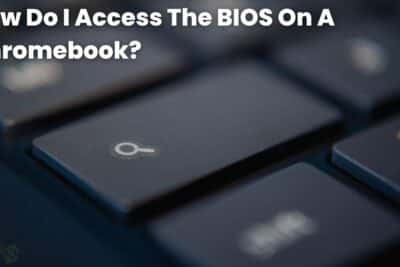- Existen varios niveles de restablecimiento según el tipo de problema del Chromebook.
- El Powerwash es el método más común para devolver el sistema a su estado original.
- También se puede recuperar ChromeOS mediante un USB o conexión a Internet.
- Es clave hacer una copia de seguridad antes de cualquier reinicio para no perder datos importantes.
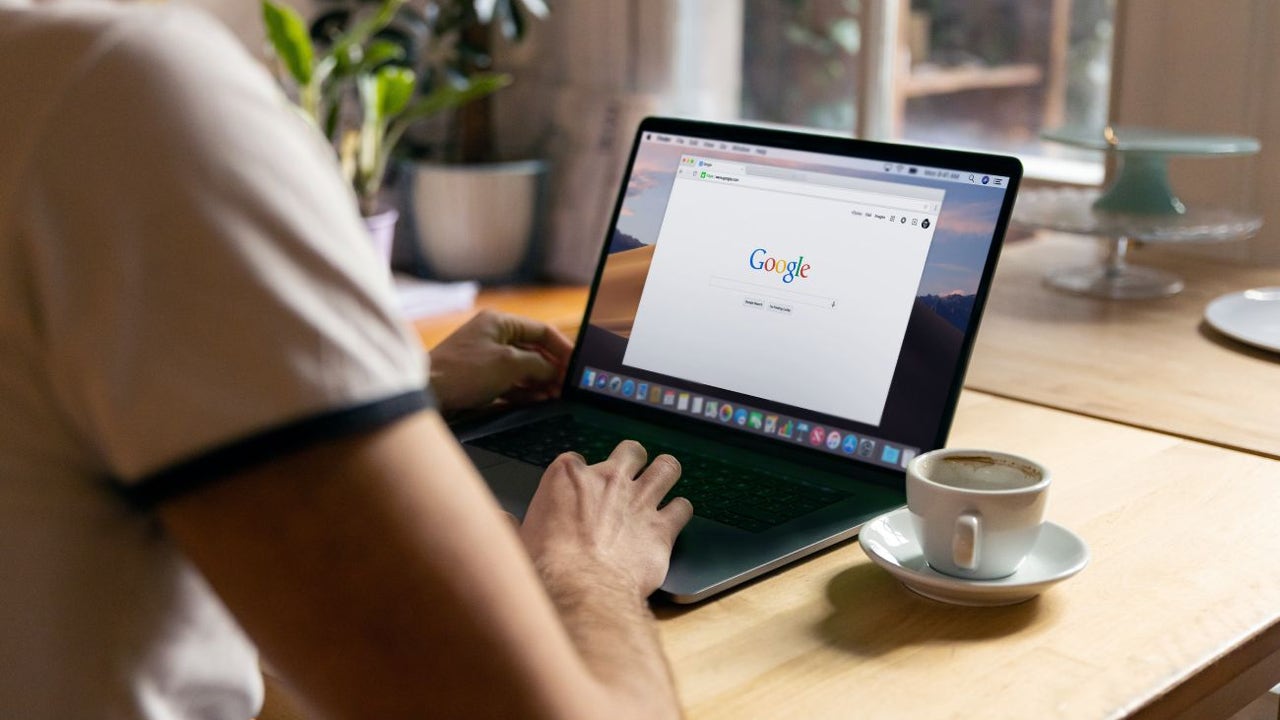
¿Tu Chromebook no arranca como debería, da errores extraños o simplemente quieres dejarlo listo para vender? Restablecerlo a su estado de fábrica puede ser la solución perfecta. Aunque parezca complicado, seguir los pasos adecuados puede devolverte un sistema como nuevo en pocos minutos. Si necesitas saber cómo acceder a la BIOS de un Chromebook, también tenemos un artículo que te será útil.
En esta guía completa, te mostramos todas las formas posibles de restablecer un Chromebook, desde el clásico Powerwash hasta métodos más avanzados como el modo de recuperación por USB. También aprenderás cómo hacerlo incluso sin saber la contraseña, y qué pasos seguir para evitar la pérdida de tus datos.
¿Por qué podrías necesitar restablecer tu Chromebook?
No siempre es necesario formatear tu Chromebook, pero hay situaciones en las que se convierte en la mejor opción. Estas son algunas de las más comunes:
- Errores en el sistema operativo que impiden un funcionamiento normal.
- Conflictos con perfiles de usuario o extensiones.
- Cambio del propietario o venta del dispositivo.
- Mensajes como «ChromeOS está dañado o falta».
Un reseteo a veces también se recomienda como paso previo antes de enviar el equipo al servicio técnico, ya que puede resolver fallos menores del sistema o errores de configuración. Si tu Chromebook presenta un error de la familia de enlaces de Google, también puedes intentar restablecerlo.
Antes de restablecer: pasos previos imprescindibles
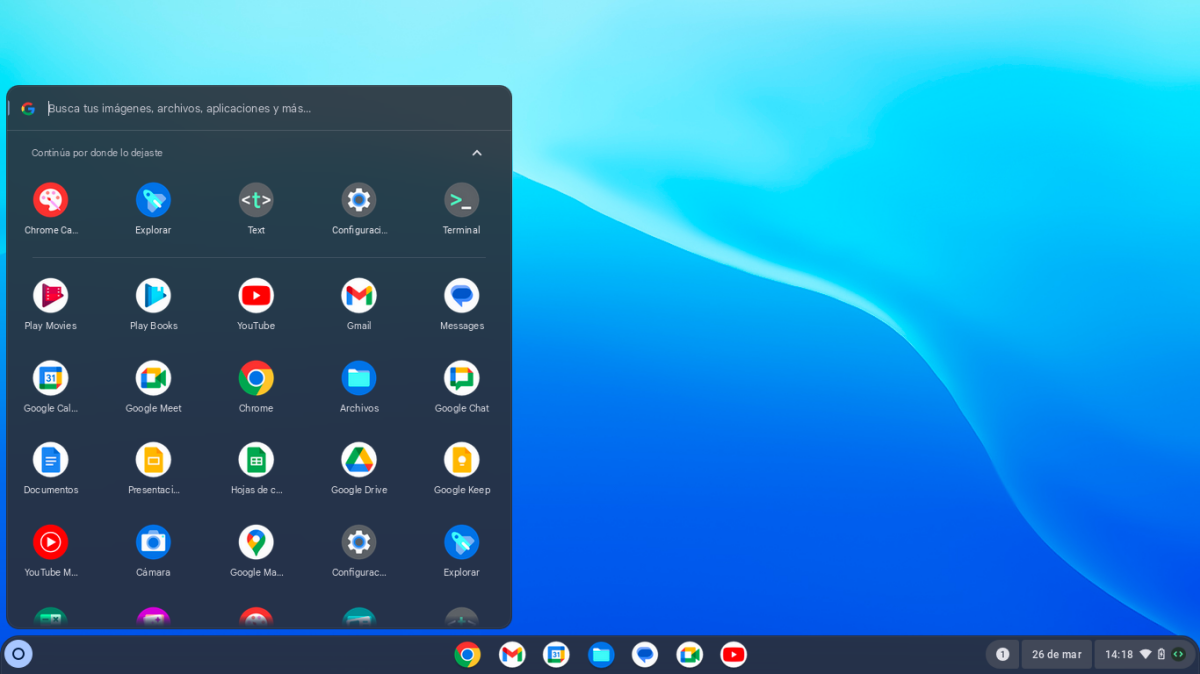
Un restablecimiento de fábrica eliminará todo el contenido local almacenado en tu Chromebook, así que es fundamental seguir estos pasos antes de llevarlo a cabo:
- Haz una copia de seguridad de tus archivos importantes en Google Drive o en una unidad externa.
- Sincroniza tu cuenta de Google para guardar configuraciones, marcadores y contraseñas.
- Desactiva tus extensiones de Chrome si estás investigando un error concreto.
Importante: si tu Chromebook está administrado por una empresa, colegio o institución, es muy probable que tú no puedas hacer el reseteo por tu cuenta. En ese caso, necesitarás la ayuda del administrador del dispositivo.
Método 1: Powerwash – el restablecimiento estándar
Powerwash es la forma oficial y más sencilla de devolver tu Chromebook al estado de fábrica. Este proceso borra todos los datos locales, pero mantiene tu dispositivo actualizado con la última versión del sistema operativo Chrome OS.
Pasos para hacer Powerwash
- Cierra sesión en tu Chromebook.
- Presiona y mantén pulsadas las teclas Ctrl + Alt + Mayús + R al mismo tiempo.
- Selecciona Reiniciar.
- En la ventana emergente, haz clic en Powerwash y luego en Continuar.
- Sigue las instrucciones para configurar el sistema de nuevo e inicia sesión con tu cuenta de Google.
La cuenta con la que te conectes tras el reinicio será considerada automáticamente la cuenta del propietario del dispositivo.
Método 2: Restablecimiento desde Configuración
Otra forma de realizar el Powerwash es desde la aplicación de configuración del sistema, si aún puedes entrar sin problemas a tu sesión. Si tienes problemas con el Wi-Fi, puedes consultar cómo conectar el Chromebook a redes en lugares públicos.
Pasos desde Configuración:
- Haz clic en el reloj (parte inferior derecha) y selecciona Configuración.
- Ve al menú Avanzado.
- Accede a la sección Restablecer configuración.
- Haz clic en Powerwash y confirma.
- El equipo se reiniciará y podrás configurarlo como nuevo.
Esta opción es ideal si simplemente quieres dejar limpio el equipo para otra persona sin complicarte demasiado.
Método 3: Restablecer Chromebook sin contraseña
Si no recuerdas la contraseña o tu sesión está bloqueada, aún puedes formatear el dispositivo usando el modo de recuperación del sistema. Este proceso es más técnico, pero efectivo.
Pasos para acceder al modo de recuperación:
- Apaga completamente el Chromebook.
- Presiona al mismo tiempo Esc + Actualizar + Encendido.
- Cuando aparezca la pantalla de recuperación, usa las flechas para seleccionar Modo de recuperación avanzada.
- Selecciona la opción Powerwash o Restablecer Chrome OS.
Asegúrate de tener una copia de seguridad hecha, ya que este método borra absolutamente todo el contenido.
Método 4: Restablecimiento de hardware (reinicio forzado)
Si tu Chromebook no responde, no se enciende o presenta una pantalla en blanco, otro recurso útil es el restablecimiento del hardware. Este proceso no elimina archivos, pero puede resolver varios fallos.
Cómo hacerlo:
- Apaga el Chromebook.
- Mantén pulsada la tecla Actualizar y luego pulsa Encendido.
- Cuando el sistema arranque, suelta ambas teclas.
En tablets con ChromeOS, mantén presionados los botones de subir volumen y encendido durante unos 10 segundos.
Algunos modelos incluyen un botón físico de reinicio que puede estar en la parte trasera o lateral. Consulta el manual de tu dispositivo para confirmarlo.
Método 5: Recuperar ChromeOS mediante unidad USB o por Internet
Si tu Chromebook muestra errores graves como «ChromeOS está dañado o no se encuentra», lo mejor es reinstalar completamente el sistema operativo.
¿Qué necesitas?
- Un ordenador con Windows, Mac, Linux o un Chromebook funcional.
- Una memoria USB de al menos 8GB.
- Conexión estable a internet.
Pasos para crear la unidad de recuperación:
- Instala en un PC el navegador Chrome (si no lo tienes ya).
- Accede a la Chrome Web Store e instala la extensión Utilidad de recuperación de Chromebook.
- Abre la herramienta y haz clic en Get started.
- Introduce el modelo de tu Chromebook o selecciónalo de la lista.
- Conecta la memoria USB, elige la unidad y pulsa Create Now.
- Cuando se complete, introduce esa memoria en el Chromebook que quieres recuperar.
El dispositivo detectará automáticamente el USB y empezará el proceso de reinstalación de ChromeOS. Si tu dispositivo tiene problemas con aplicaciones de streaming, puedes revisar cómo solucionar problemas comunes.
Importante: si ya has usado esa USB antes, quizás necesites formatearla antes de crear la unidad de recuperación. Puedes hacerlo con la propia herramienta dentro de la extensión.
Método 6: Restablecimiento en modelos sin teclado
Algunos Chromebooks tipo tablet o convertibles permiten hacer un restablecimiento solo con botones físicos, sin necesidad de un teclado físico conectado.
Pasos para restablecer con botones físicos:
- Presiona durante 10 segundos: botón de encendido + subir volumen + bajar volumen.
- Cuando aparezca la ventana de recuperación, utiliza las teclas de volumen para navegar por los menús.
- Accede a la opción para desactivar y luego volver a activar la verificación del sistema operativo.
- Confirma con el botón de encendido.
Este modo puede parecer técnico, pero permite realizar una restauración completa sin conectar periféricos externos.
Consejos adicionales tras el restablecimiento
Una vez que tu Chromebook se haya restablecido, es momento de volver a configurarlo como nuevo. Esto implica:
- Configurar el idioma y la red wifi.
- Iniciar sesión con tu cuenta de Google (que será la cuenta de propietario).
- Reinstalar las apps necesarias desde la Chrome Web Store.
Recuerda que los archivos guardados en Google Drive estarán disponibles automáticamente, así que tu información no se pierde si hiciste la sincronización antes del proceso. Si te interesa saber cómo eliminar aplicaciones no deseadas de tu dispositivo, te recomendamos que leas sobre cómo eliminar tu cuenta de Instagram en Chrome.
Restablecer un Chromebook no es una tarea exclusiva para expertos. Con esta guía, ahora conoces las distintas formas de hacerlo según el tipo de problema o situación. Ya sea que necesites borrar todo el contenido por seguridad, solucionar un fallo o simplemente empezar de cero, existe un método adecuado para ti. Preparar bien la copia de seguridad y elegir la opción que mejor se adapte a tu caso te permitirá devolver la vida a tu equipo sin complicaciones y con la seguridad de que está funcionando como el primer día.
Redactor apasionado del mundo de los bytes y la tecnología en general. Me encanta compartir mis conocimientos a través de la escritura, y eso es lo que haré en este blog, mostrarte todo lo más interesante sobre gadgets, software, hardware, tendencias tecnológicas, y más. Mi objetivo es ayudarte a navegar por el mundo digital de forma sencilla y entretenida.